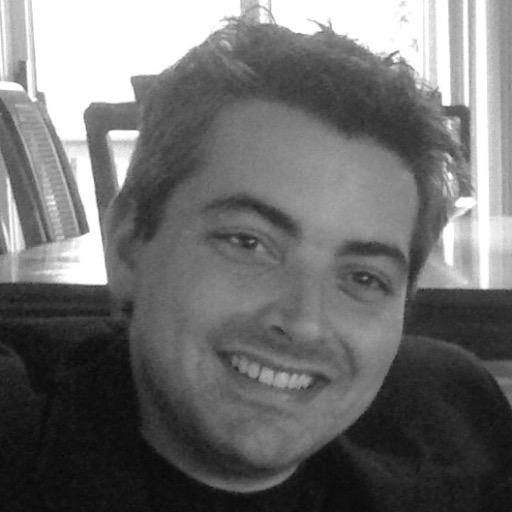Les entreprises cherchent souvent à acquérir de nouveaux clients ce qui est une dépense élevée pour n’importe quelle entreprise. Cependant, l’acquisition de clients est six fois plus chère en moins qu’une autre manière de générer des ventes qui est la fidélisation.
Retenir vos clients est tout aussi important que de leur découvrir votre marque et de vous faire confiance pour qu’il achète dans votre boutique. Mettre en place un programme de fidélité permet de les fidéliser et de les inciter à acheter davantage en contrepartie d’avantages divers.
Vous pouvez fidéliser vos clients à travers un programme de fidélité que vous pouvez mettre en place sur votre boutique WooCommerce. Ce programme de fidélité récompense les clients réguliers en leur permettant d’accumuler des points à chaque achat qui leur feront par exemple gagner des réductions ou recevoir des offres exclusives.
Découvrez dans cet article comment créer pas à pas un programme de fidélité sur votre boutique WooCommerce.
Sommaire :
Déposez gratuitement votre projet sur Codeur.com, recevez une quinzaine de devis et sélectionnez le prestataire WordPress idéal.
Trouver un expert WordPressParamétrez votre boutique en ligne selon vos besoins
Gagnez du temps en confiant la configuration de votre boutique WooCommerce à un professionnel. Il saura écouter vos besoins et installer et paramétrer les plugins qui vous permettront de tirer le meilleur parti de votre e-commerce.
Certains freelances possèdent également des compétences en développement web : ceux-ci pourront créer des plugins sur-mesure pour répondre à vos besoins les plus spécifiques.
Pour recevoir gratuitement des devis d’experts WooCommerce, postez dès aujourd’hui votre projet sur Codeur.com :
1. Installer une extension de programme de fidélité
La mise en place d’un programme de fidélité sur WooCommerce sera possible grâce à une extension nommée « MyRewards ». C’est à l’heure actuelle l’une des meilleures extensions gratuites pour créer et gérer des programmes de fidélité.
Commencez par vous rendre dans la bibliothèque des extensions de WordPress via le menu « Extensions > Ajouter ».
Recherchez ensuite, dans la barre de recherche à droite, l’extension « MyRewards »
Localisez l’extension qui se nomme « MyRewards – Loyalty Points and Rewards Program for WooCommerce » puis cliquez sur « Installer maintenant » et « Activer » pour installer et activer l’extension sur votre boutique.
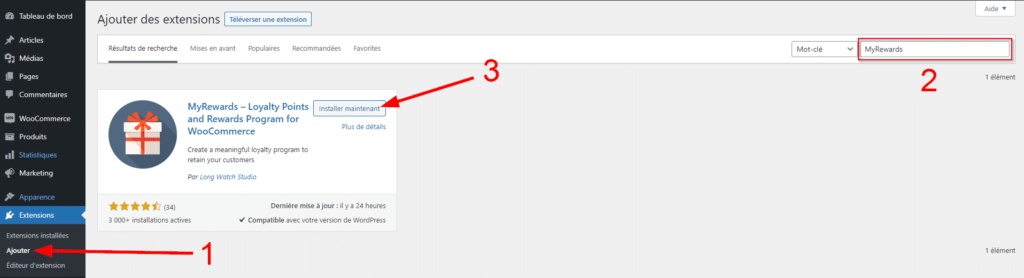
2. Activer et configurer le programme de fidélité
Lorsque l’extension « MyRewards » sera active sur votre site WordPress, vous pourrez vous rendre dans l’assistant de configuration de l’extension « Wizard » pour débuter les réglages du système de points et de récompenses.
Définissez un nom pour le système de points et récompenses à crée, par exemple « Programme de fidélité » (1) puis cliquez sur le bouton « Suivant » (2).
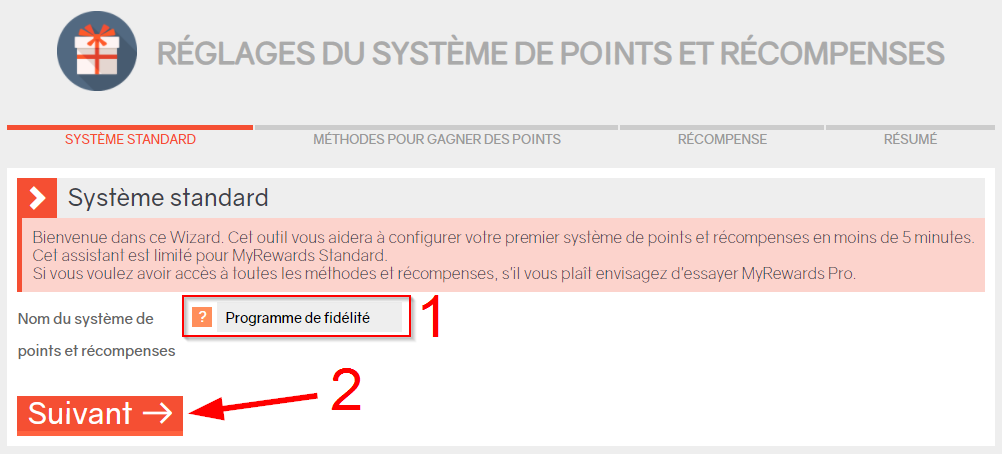
MyRewards propose dans sa version gratuite (Lite), 4 méthodes différentes pour que vos clients gagnent des points de fidélité.
Dans cette seconde étape, vous devrez ajouter une valeur en point à chaque méthode si vous souhaitez l’utiliser pour donner des points à vos clients. Si vous ne souhaitez pas utiliser la méthode, laissez la valeur en point vide.
Voici les méthodes que vous pouvez configurer dans la version Lite de MyRewards :
- Points pour chaque euro dépensé: Définissez un nombre de points gagnés par euro dépensé sur votre boutique
- Points sur commande passée : Définissez le montant des points gagnés lorsqu’un client passe commande
- Points extra sur première commande : Définissez un bonus de point quand un nouveau client commande en ligne sur votre site
- Points sur notation de produit : Définissez une valeur en point pour chaque avis/notation laissé par un client après qu’il ait passé une commande
Sélectionnez les méthodes que vous désirez intégrer à votre programme de fidélité en définissant une valeur dans le champ associé à la méthode.
Cliquez ensuite sur « Suivant » (5) pour passer à la configuration des récompenses.
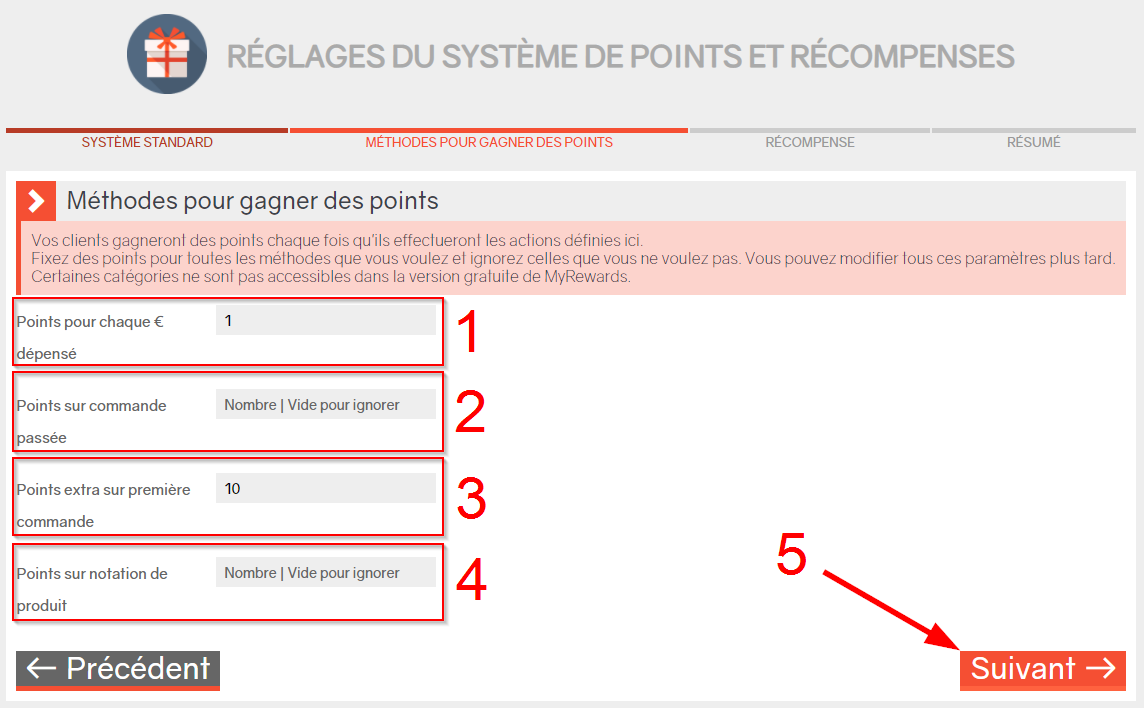
Si vous avez la version gratuite, vous ne pourrez choisir qu’entre 3 types de récompenses différents. Les autres seront grisées et se débloqueront dans les versions payantes de l’extension.
Les récompenses que vous pourrez configurer sont les suivantes :
- Coût en points : Définissez une valeur en euro pour chaque point pour que vos clients puissent appliquer une réduction sur une prochaine commande selon le nombre de points qu’ils détiennent.
- Bon d’achat (€) : Cette récompense permet à vos clients de récupérer des bons d’achat d’un montant défini en euro en échange d’un nombre de points que vous déterminerez.
- Remise (%) : Même principe que le « Bon d’achat », vos clients pourront échanger leurs points de fidélité contre un coupon de remise défini en pourcentage.
Sélectionnez la récompense à configurer (1), saisissez le nombre de points nécessaires (2) pour accéder à la récompense si cela est demandé et définissez le montant de la récompense (3).
Terminez le réglage de votre programme de fidélité en cliquant sur « Suivant » (4) et accédez au résumé de celui-ci.
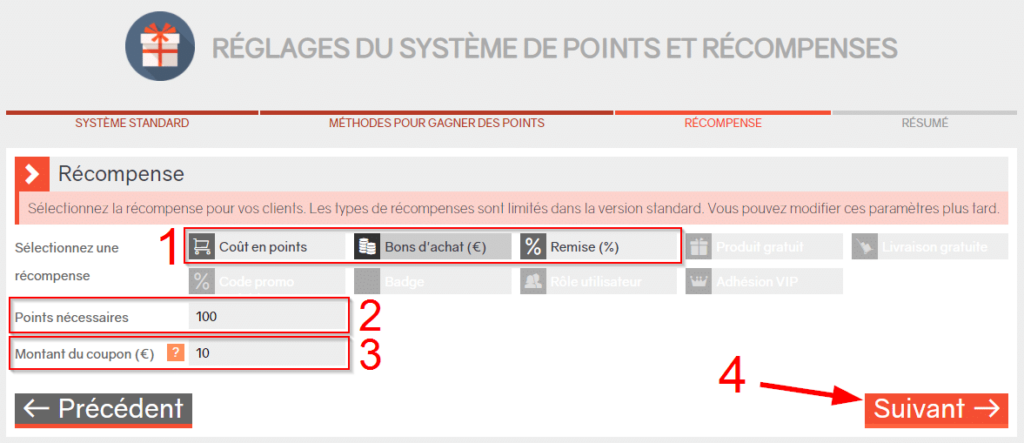
Vérifiez les paramètres de réglages du système de points et récompense (1).
Sélectionnez « Oui » à côté de « Démarrer le programme » (2) si cela n’est pas déjà le cas puis cliquez sur « Valider » (3) pour finaliser la configuration du programme de fidélité.
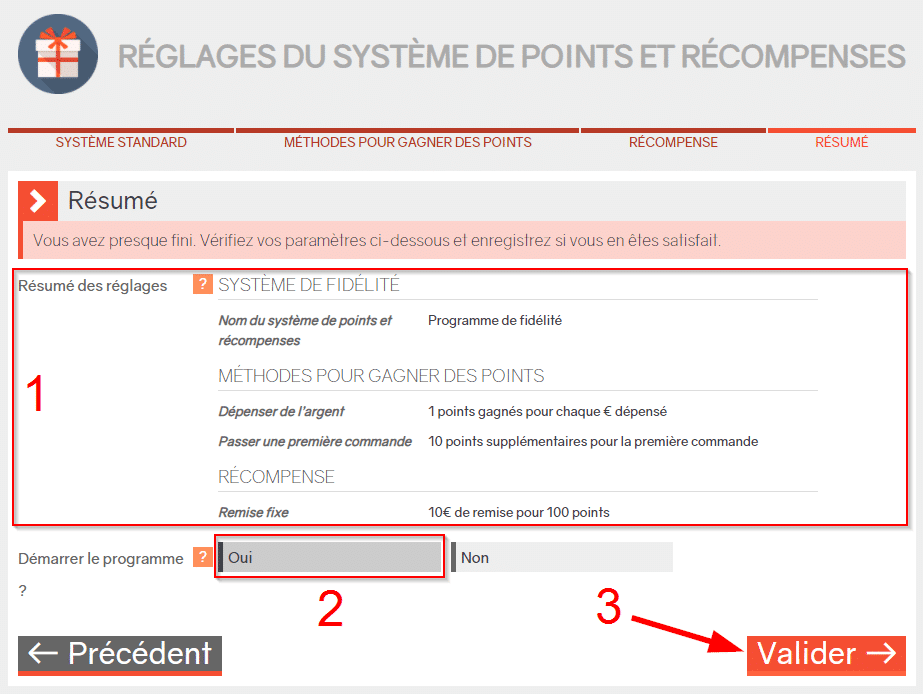

Trouvez le meilleur prestataire WooCommerce pour votre projet rapidement et gratuitement sur Codeur.com
Vos premiers devis en 15 minutes
Gratuit et sans obligation
Déjà plus de 75 000 clients
3. Afficher le détail des points de fidélité
Maintenant que le programme de fidélité est mis en place, vos clients pourront cumuler des points de fidélité selon les méthodes intégrées pour cumuler des points.
L’extension « MyRewards » gère en toute transparence et automatiquement les points de fidélité de vos clients. C’est-à-dire que les points de fidélité seront ajoutés automatiquement à leur solde après chaque commande. Et leur solde sera transformé automatiquement en récompense lorsque celui-ci aura atteint le montant nécessaire pour débloquer la récompense que vous avez configuré.
Quand un client aura atteint un solde suffisant de points de fidélité, il recevra un mail lui indiquant qu’une récompense vient de lui être attribuée dans le cas d’une récompense qui est à débloquer selon un nombre de points défini.
Vous pouvez personnaliser la page de compte de votre site pour afficher le solde en cours et l’historique des transactions et récompenses reçues de vos clients. Pour cela, rendez-vous dans la page de votre site qui a pour rôle de page « Mon compte » et collez les deux codes courts suivants :
[wr_show_points title="Vos points de fidélité"]
[wr_show_history count='15']
Connectez-vous à votre boutique en tant que client, pour apercevoir sur votre compte votre solde de points de fidélité ainsi que l’historique de vos points ou vos récompenses générées :
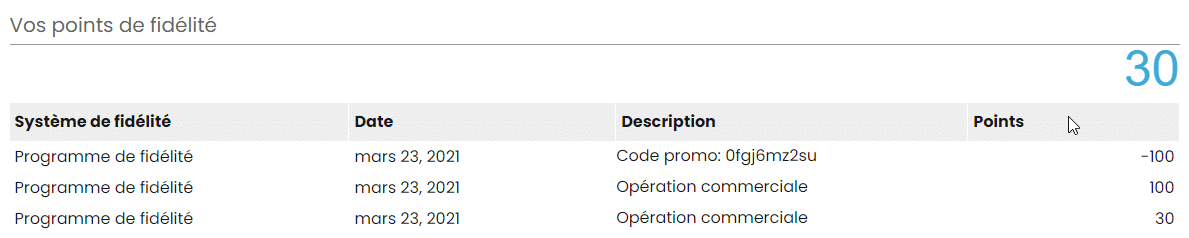
Utiliser ses points de fidélité
Si la récompense de votre programme de fidélité est une réduction selon le nombre de points (coût en points), vos clients pourront choisir le montant à déduire de leur prochaine commande de leur solde de points de fidélité.
Pour cela, MyRewards met à disposition un widget qui peut être affiché dans le panier et/ou lors du passage de la commande. Rendez-vous dans le réglage « Apparence » de l’extension puis descendez jusqu’à la section « Points sur Panier ».
Sélectionnez « Entre les produits et les totaux » pour l’option « Affichage du panier » (1) pour afficher sur le panier, le widget de réduction selon le solde de points disponibles. Cochez aussi la coche « Rechargez la page du panier après modification du montant » (2).
Terminez cette configuration en sauvegardant les modifications avec le bouton « Sauvegarder les changements » en haut à droite de la page.
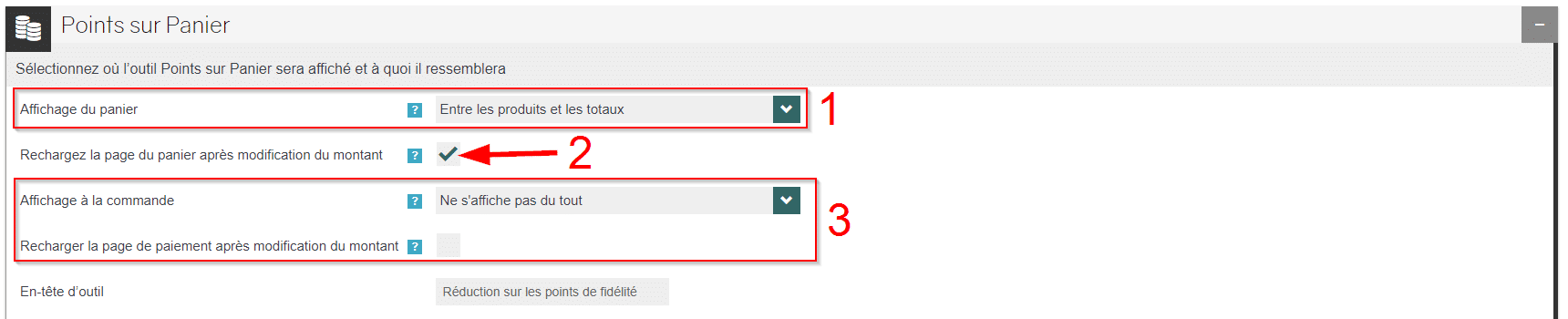
Rendez-vous ensuite sur la page panier de votre boutique après avoir ajouté un produit à votre panier. Vous aurez entre le récapitulatif de vos produits et les totaux de votre commande, le widget de « MyRewards » vous permettant d’utiliser un nombre de points à définir qui sera déduit du total de votre commande.
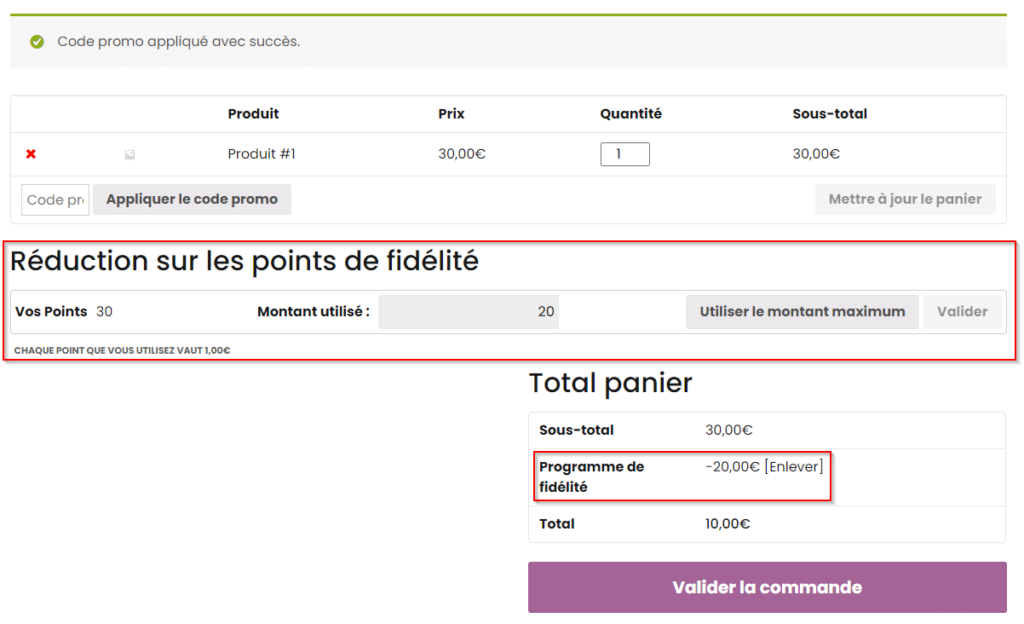
Utiliser une récompense « Code promotionnel »
Si vous avez pour récompense un code promotionnel, comme dans notre exemple, ou une remise vous pouvez les utiliser directement dans le récapitulatif d’une commande avant paiement.
Vos clients devront utiliser le code donné par mail ou dans l’historique du programme de fidélité de la page « Mon Compte » avant le paiement de leur commande pour déduire leur récompense de leur prochaine commande.
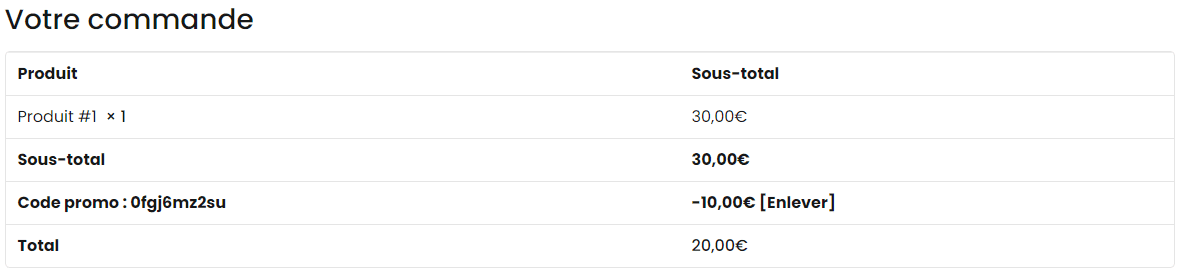
Conclusion
Le programme de fidélité est un système indispensable pour augmenter son chiffre d’affaires en ne dépensant pas plus pour acquérir de nouveaux clients. Grâce aux diverses extensions disponibles sur WordPress dont « MyRewards », il est désormais simple d’intégrer un tel système à sa boutique WooCommerce sans trop de difficultés.
Ne loupez pas l’occasion de fidéliser votre clientèle et d’augmenter la durée de vie de vos clients à l’aide d’un programme de fidélité. Au besoin, n’hésitez donc pas à poster une annonce gratuite sur Codeur.com pour trouver rapidement un freelance qui pourra vous aider à intégrer un système de fidélité à votre boutique WooCommerce.